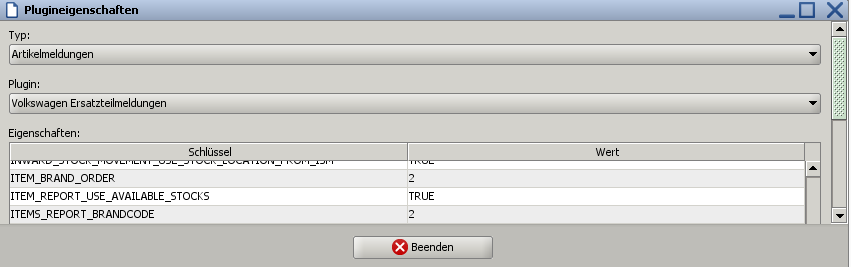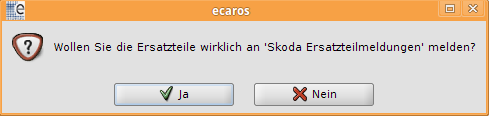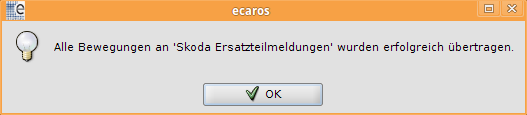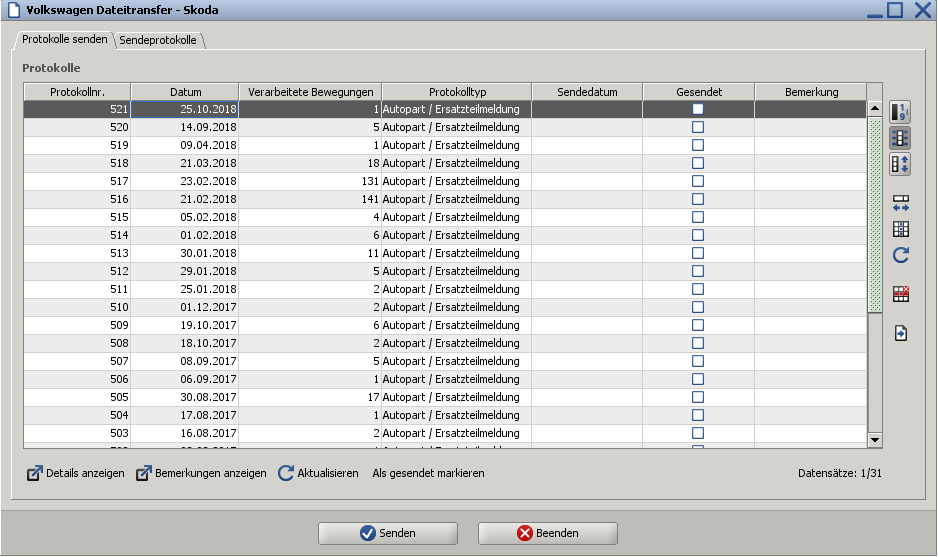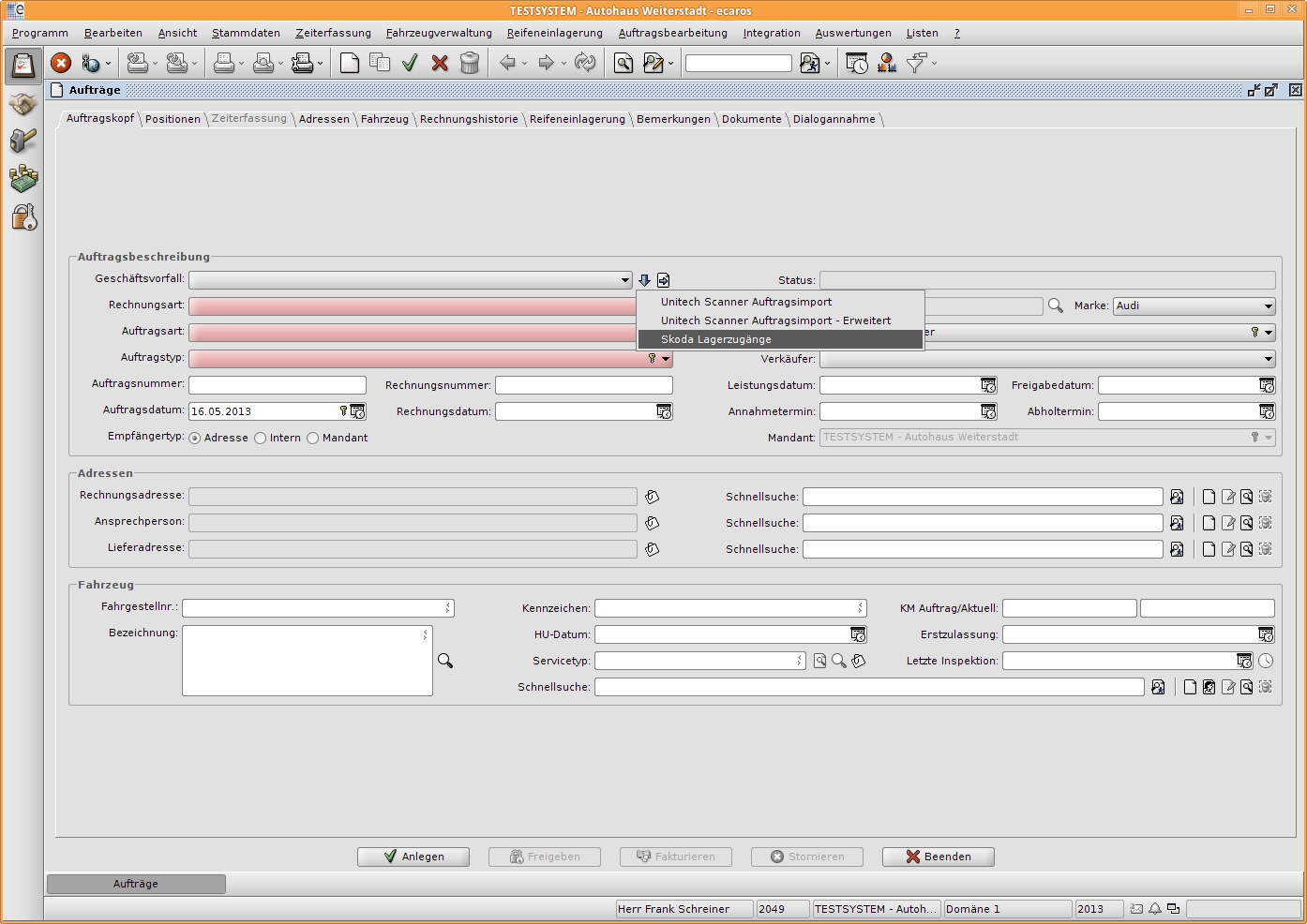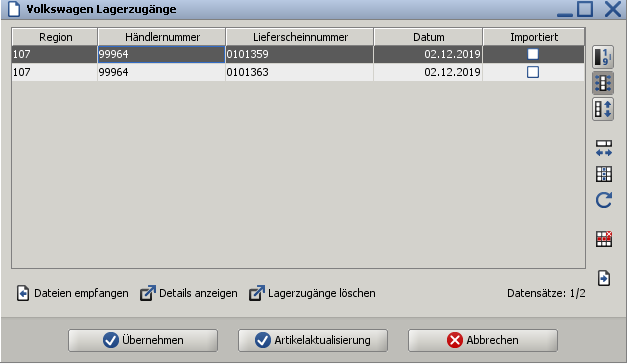VW SKODA Autopart
Bewegungen auf Auftrag erzeugen
- Hier gibt es den Parameter ITEM_REPORT_USE_AVAILABLE_STOCKS, dieser kann zwei Werte annehmen.
- FALSE = Bewegung wird auf Rechnungsebene gemeldet
- TRUE = Bewegung wird auf Auftragsebene gemeldet
ACHTUNG!: Diese Einstellung nur in Absprache mit der Imaweb und der OTLG vornehmen!
Versand
Autopart-Meldung erstellen
Hierüber kann die tägliche Ersatzteilmeldung erzeugt werden. Hierzu müssen Sie zunächst noch mit JA bestätigen, damit die Autopart-Meldung erstellt wird.
Nach der erfolgreichen Erstellung erhalten Sie nochmal einen Hinweis.
Autopart-Meldung versenden
Kundendienst > Integration > Kommunikation > Volkswagen/Skoda/SEAT Dateitransfer
Hier bekommen Sie die Autopart Meldung/en angezeigt. Um Sie zu Versenden markieren Sie den oder die Einträge und gehen dann auf Senden.
Über den Punkt Details anzeigen, können Sie die jeweils markierte Meldung einsehen.
In seltenen Fällen ist es notwendig, generierte Meldungen nicht zu versenden, in solch einen Fall können Sie die betroffene Meldung markieren und über den Button Als gesendet markieren aus dem Versandverzeichnis löschen.
Alle versendeten Autopart-Meldungen können jederzeit über den TAB Sendeprotokolle eingesehen werden.
Empfang
Lieferschein empfangen
Kundendienst > Auftragsbearbeitung > Auftragsannahme > Volkswagen/Skoda/SEAT Lagerzugänge
Gehen Sie hier links unten auf Dateien empfangen, um den Abruf der Lieferscheine zu starten.
Im Moment wurde der Lieferschein nur vom DMS-Backbone abgeholt, aber noch nicht als Eingangsrechnung angelegt. Wenn Sie den Lieferschein markieren und auf Details anzeigen gehen, können Sie sich den Inhalt des Lieferscheines ansehen. Über den Knopf Übernehmen kann der Lieferschein übernommen und in der Auftragsbearbeitung als offene Eingangsrechnung angelegt werden. Möchte man einen Lieferschein nicht übernehmen, z.B. da dieser bereits per Hand eingebucht wurde, so kann durch markieren eines oder mehrerer Lieferscheine über den Button Lagerzugänge löschen, der/die Lieferscheine gelöscht werden.
Der Knopf Artikelaktualisierung ist aktuell nur bei Volkswagen aktiv!
Manuelle Lagerbewegungen
Teiledienst > Lagerverwaltung > Manuelle Lagerbewegungen
Es gibt hier einige Bewegungsarten, die für Autopart verfügbar sind und so auch an Ihr Vertriebszentrum gemeldet werden. Hierzu gehören:
- Berichtigung
- Umbuchung
- Rückgabe
- Verschrottung
Sonderverbrauch
Artikel immer als Sonderverbrauch melden
Teiledienst > Lagerverwaltung > Artikel > TAB Eigenschaften
Hier können Sie durch Setzen des Hakens bei Sonderverbrauch, den Artikel dauerhaft als Sonderverbrauch melden.
Artikel einmalig als Sonderverbrauch melden
Teiledienst > Auftragsbearbeitung > Auftragsannahme > TAB Positionen
Kundendienst > Auftragsbearbeitung > Auftragsannahme > TAB Positionen
Vertrieb > Auftragsbearbeitung > Auftragsannahme > TAB Positionen
Um einen Artikel einmalig als Sonderverbrauch melden zu können, müssen Sie sich zunächst im TAB Positionen die Spalte Sonderverbrauch mit einblenden lassen. Nun setzen Sie hinter dem oder den Artikeln einen Haken bei Sonderverbrauch, die Sie mit dieser Bewegungsart melden möchten.
Inventurmeldung
Nach Abschluss der Inventur wird auch eine Inventurmeldung erstellt, diese kann dann über Kundendienst > Integration > Kommunikation > Volkswagen/Skoda/SEAT Dateitransfer versenden werden.
| Bitte beachten Sie |
|---|
| Sollten hier auch noch Ersatzteilmeldungen zum Versand bereitstehen, dürfen diese am aktuellen Tag nicht mit versendet werden, da es sonst zu Problemen bei der Verarbeitung der Daten im Vertriebszentrum kommen kann. Senden Sie nur die Inventurmeldung (markieren und auf Senden gehen), die Ersatzteilmeldungen können dann am Folgetag mit der nächsten Meldung mit gemeldet werden. Weitere Informationen hierzu erhalten Sie auch in unserem Webinar zur Inventur. |
FAQ
Nachfolgend die wichtigsten Fragen, welche immer wieder in Verbindung mit Autopart an uns gestellt werden:
Wie ist der richtige Umgang mit Flüssigkeitsgebinden in Verbindung mit Autopart
| Bitte beachten Sie |
|---|
| Für jedes Flüssigkeitsgebinde sollte eine eigene Pseudoartikelnummer vorhanden sein! |
Beispiel ein Faß mit 60 Liter Inhalt wird geliefert:
In solch einem Fall wird das Fass mit der Menge 1 über den Lieferschein ganz normal eingebucht. Der Partner verkauft das bestellte Fass mit Menge 1 und die Pseudonummer mit Menge -60 über eine Interne Belastung (das Fass wird mit Menge 1 aus dem Lager ausgebucht und die Pseudonummer mit Menge 60 ins Lager gebucht). Damit wird über Autopart ein Fass nachgeschoben und das lagert der Partner wieder ein. Wenn die 60 Liter der Pseudonummer verbraucht sind, dann beginnt der oben geschilderte Vorgang wieder von vorne. Partner schreibt eine Interne Belastung mit Menge 1 und die Pseudonummer mit der Menge -60.
Artikel steht auf dem Lieferschein, wurde von der Spedition aber nicht angeliefert
Nach Rücksprache mit dem Vertriebszentrum ist hier in Verbindung mit Autopart folgendes Vorgehen gewünscht. Der Artikel soll über den Lieferschein mit der vorgegebenen Bestellmenge zugebucht werden. Dann muss über Teiledienst > Lagerverwaltung > Manuelle Lagerbewegungen > Rückgabe die zugebuchte Menge wieder ausgebucht werden.
Rückgabe sofort durchführen oder erst wenn die Gutschrift vorliegt
Wir empfehlen die Rückgabe sofort durchzuführen. Die Gefahr eines Verkaufs ist größer als eine Preisdifferenz zu erhalten.
Verschrottung richtig durchführen
Für eine korrekte Meldung der verschrotteten Artikel an das Vertriebszentrum, muss mit der Bewegungsart Verschrottung unter Teiledienst > Lagerverwaltung > Manuelle Lagerbewegungen gearbeitet werden.
Das Ausbuchen der Artikel über eine Interne Belastung wird nicht empfohlen! Zwischen dem externen und internen Verkauf von Artikel kann keine Unterscheidung getroffen werden. Somit besteht die Gefahr einer Nachlieferung der verschrotteten Artikel.
Um trotzdem einen Beleg für die Buchhaltung zu erhalten, kann mit folgender Liste gearbeitet werden.
Teiledienst > Listen > Lagerverwaltung > Artikelbewegungsliste > Globale Liste > Anlegen/Bearbeiten
- Ggf. Bezeichnung für die Liste vergeben
- 1. Kriterium
- Suchen inD
- Durchführungsdatum
- nach
- <Durchführungsdatum (Datum + Uhrzeit)>
- Suchtyp
- Bereich
Jetzt klicken Sie rechts auf Erweitern
- 2. Kriterium
- Suchen in
- Bewegungsart
- nach
- Verschrottung
- Suchtyp
- Exakt
Im Suchergebnis blenden Sie sich jetzt noch die Spalte EK-Betrag (netto) ein. Markieren Sie jetzt mit der Maus alle Positionen, dann können Sie die Liste drucken und/oder exportieren und Ihrer Buchhaltung, Geschäftsführung... zur Verfügung stellen.
Wie kann man eine Notmeldung versenden
Gehen Sie unter Administration > Systemverwaltung > Plugineigenschaften > Typ: Artikelmeldung / Plugin: Volkswagen/Skoda/Seat Ersatzteilmeldungen auf Erweiterte Einstellungen öffnen. Hier finden Sie unten den Knopf Notmeldung durchführen. Hierdurch wird die Meldung generiert und auch direkt versendet, es ist kein weiterer Schritt notwendig.
| Bitte beachten Sie |
|---|
| Am Tag der Notmeldung darf keine tägliche Verbrauchsmeldung gesendet werden! |
Wie kann man eine Lagerortmeldung versenden
Gehen Sie unter Administration > Systemverwaltung > Plugineigenschaften > Typ: Artikelmeldung / Plugin: Volkswagen/Skoda/Seat Ersatzteilmeldungen auf Erweiterte Einstellungen öffnen. Hier finden Sie unten den Knopf Lagerortmeldung durchführen. Hierdurch wird die Meldung generiert und auch direkt versendet, es ist kein weiterer Schritt notwendig.
Dürfen Fremdteile auch an Autopart gemeldet werden
Es ist für Autopart kein Problem auch Fremdteil zu verwalten, hierfür kann natürlich kein Nachschub erzeugt werden.